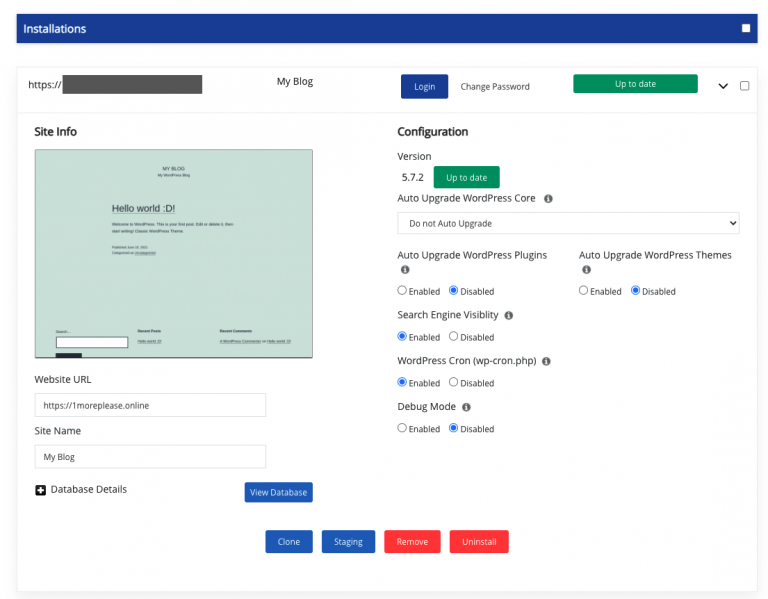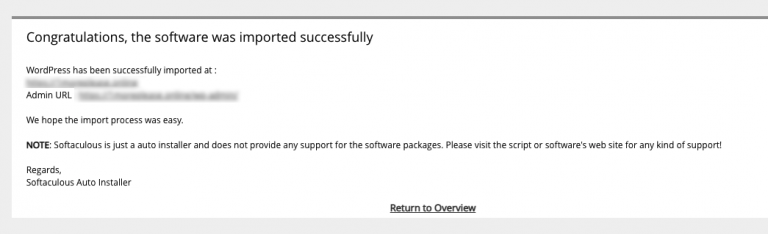Trang chủ » Hướng dẫn restore Hosting BKNS sử dụng Jetbackup
Hướng dẫn restore Hosting BKNS sử dụng Jetbackup
25/08/2021 16:04 | Luợt xem : 117
- Trong trường hợp các bạn muốn restore toàn bộ dữ liệu trong hosting
- Truy cập Jetbackup tại hosting Cpanel.
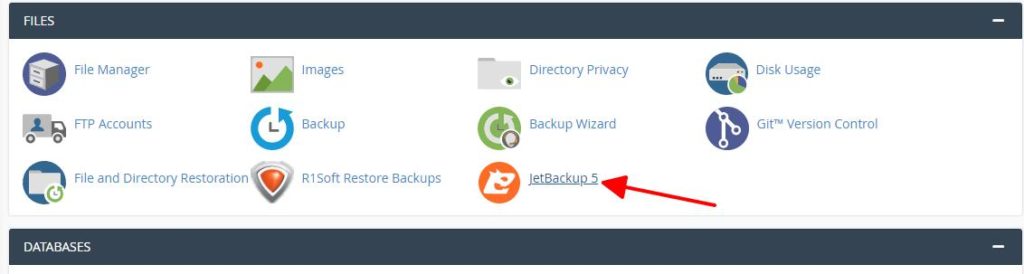
- Truy cập Jetbackup tại hosting Directadmin.
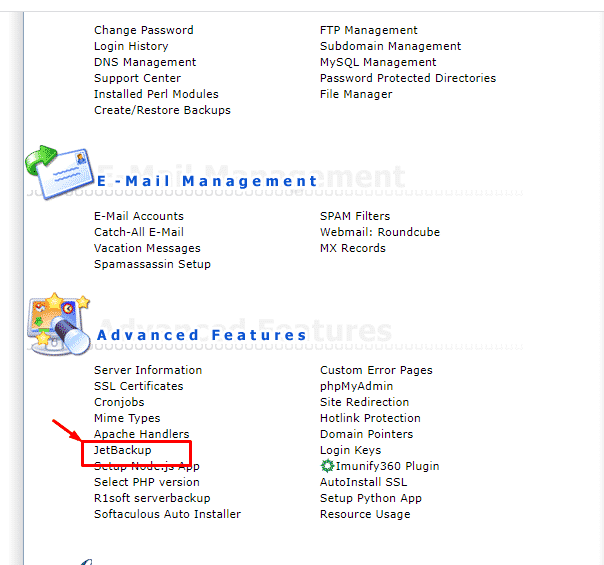
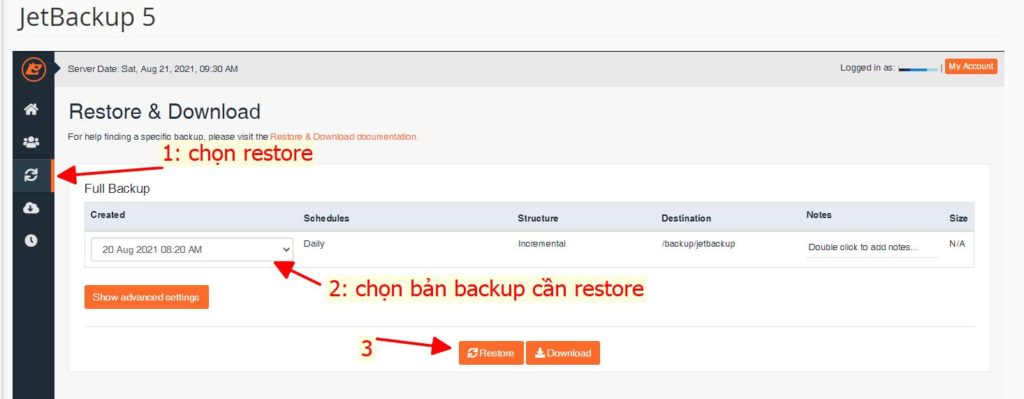
- Bạn có thể bỏ các thành phần restore không cần thiết với nhu cầu của mình để đảm bảo quá trình restore diễn ra nhanh hơn hoặc chọn luôn Restore Select Items để chạy luôn tiến trình restore.
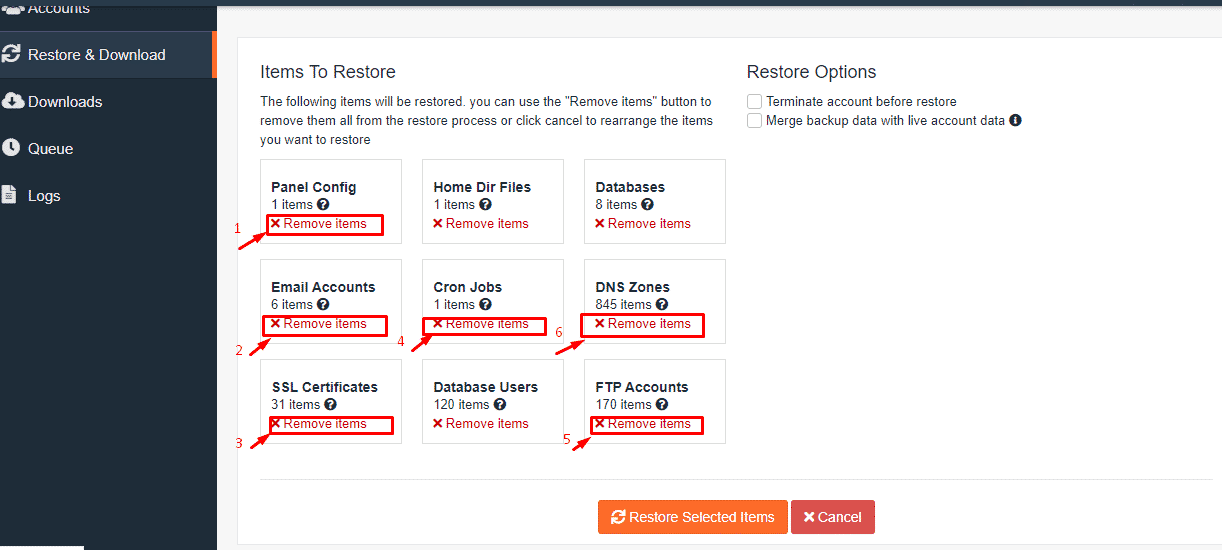
- Lưu ý khi restore mục Panel config (1) xong thì sẽ hiện ra thông báo sau, đây là thông báo về việc giao diện đã thay đổi sau khi restore. Bạn chỉ cần reload lại Cpanel để cập nhật lại giao diện đã restore.

2. Trong trường hợp bạn muốn restore từng web của hosting hoặc restore các file code theo nhu cầu mà không làm ảnh hưởng đến dữ liệu các web khác ở cùng hosting.
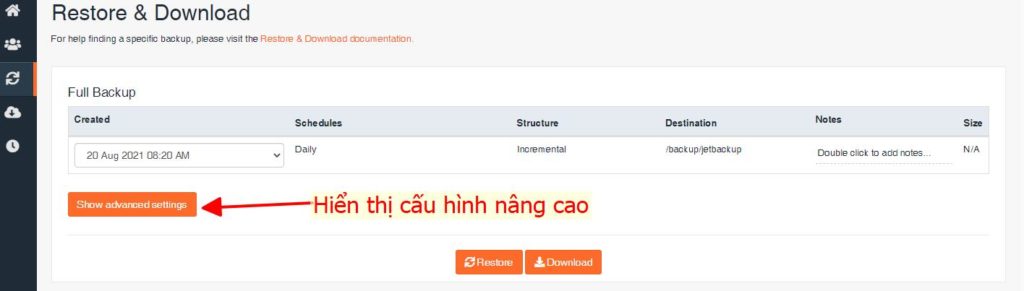
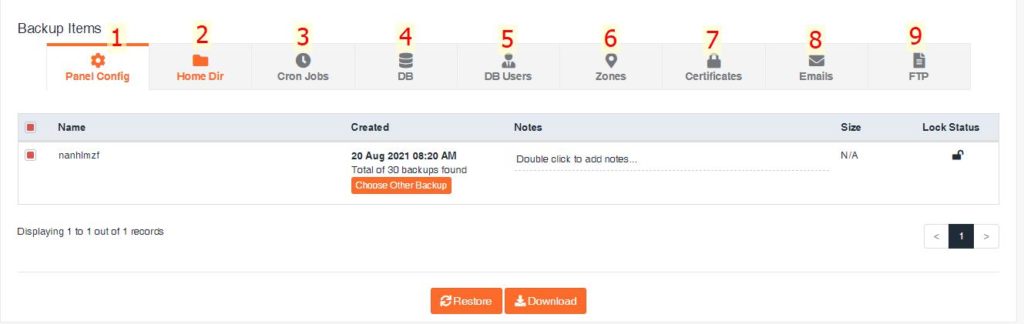
- Mục 1: Tùy chọn các backup panel config
- Mục 2: Tùy chọn các backup thư mục nằm trong hosting
- Mục 4: Tùy chọn các backup Cronjob chạy tự động trong hosting
- Mục 5: Tùy chọn các backup Database trong hosting
- Mục 6: Tùy chọn các backup Database user trong hosting
- Mục 7: Tùy chọn các backup Zones DNS
- Mục 8: Tùy chọn các backup chứng chỉ SSL
- Mục 9: Tùy chọn các backup tài khoản và dữ liệu email đã tạo
- Mục 10: Tùy chọn các backup tài khoản FTP trong hosting
Nếu nhu cầu của bạn chỉ restore code và database của 1 web trong hosting thôi, thì có thể tham khảo và làm theo theo ảnh dưới đây.

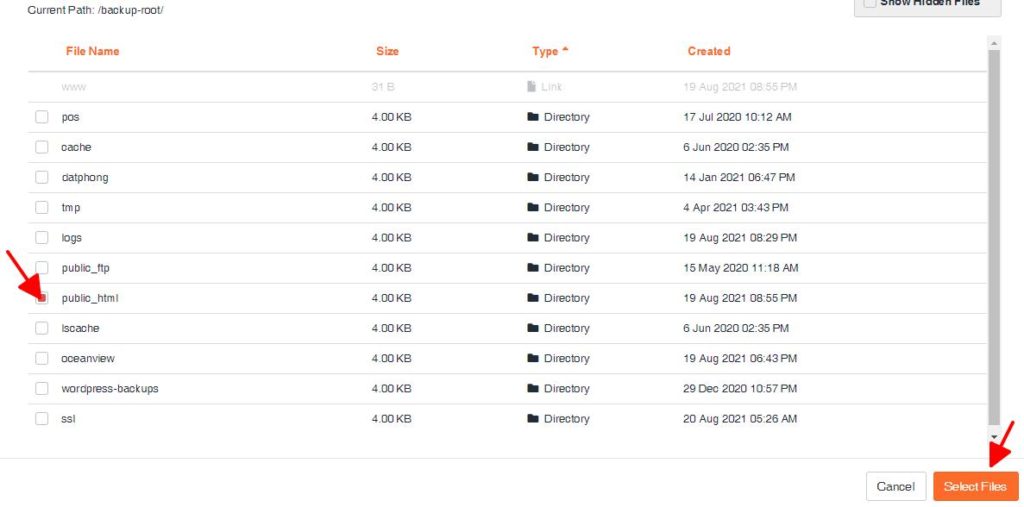
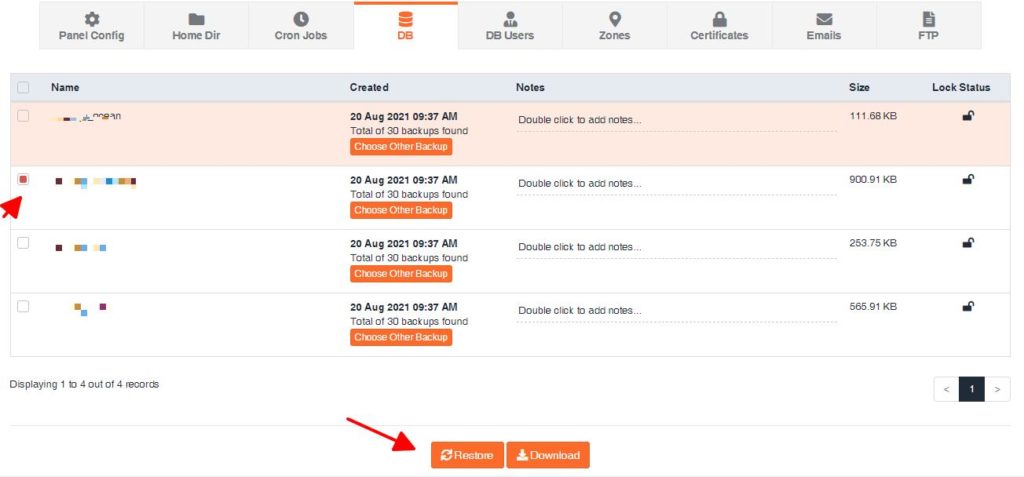
Trong trường hợp cần restore các thành phần khác như email, chứng chỉ SSL hoặc tài khoản FTP bạn có thể làm tương tự như restore từng thư mục.
3. Truy cập vào mục Queue bạn có thể theo dõi được tiến trình restore mình vừa khởi tạo đã thành công chưa nhé.
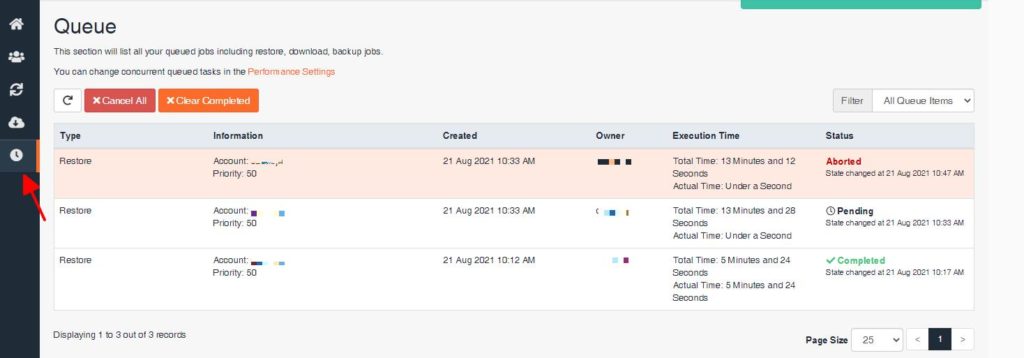
Chúc các bạn thành công!